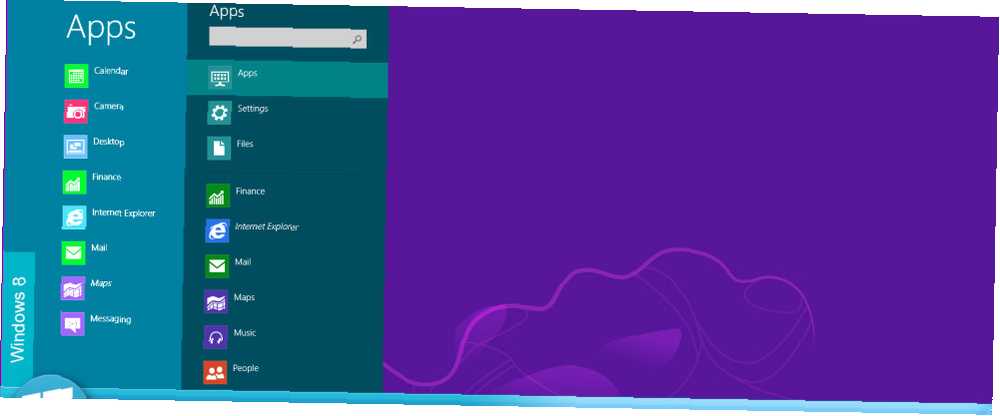
Owen Little
0
3270
143
I april demonstrerede Microsoft en Start Menu-mock-up, der fremkaldte spekulationer om, at denne meget efterspurgte funktion ville vende tilbage med Windows 8.1 Update 2. For nylig klarede Microsoft imidlertid, at Start-menuen ikke vil blive rullet ind i en ny version af Windows indtil 2015. Nå, du behøver bestemt ikke vente så længe.
Uanset om du er i Windows 8 eller har opgraderet til Windows 8.1 Sådan opgraderes du sikkert til Windows 8.1 Sådan opgraderes sikkert til Windows 8.1 Er rædshistorier om, hvordan Windows 8.1-opgraderinger gik forfærdeligt galt, så du ikke opgraderede dig selv? Hvis du længes efter at prøve Windows 8.1, kan du nu lære af andres lektioner og opgradere sikkert! , kan du få din Startmenu tilbage lige nu.
Tredjeparts startmenuer
Så snart det blev klart, at Start Menu manglede fra Windows 8, blev udviklere travlt og frigivet tredjepartssoftware, der emulerer den klassiske Start Menu. Vi har tidligere dækket alternativer, og her er en oversigt over, hvad der er derude.
Klassisk skal
Hvis alt hvad du ønsker er den gamle skole Windows Start Menu, muligvis med en retro hud, er Classic Shell vejen at gå Gør Windows 8 sutte mindre med klassisk shell Gør Windows 8 sutte mindre med Classic Shell Gør Windows 8 anvendeligt for folk, der synes, det er ikke. Føj en startmenu til skrivebordet og finpudse, hvordan Explorer og Internet Explorer opfører sig, alt sammen takket være et stykke software kaldet Classic…. Når Classic Shell er installeret, starter Windows 8 automatisk på skrivebordet og viser en funktionel startknap. Højreklik på Start-menuen for at komme ind i appens Indstillinger, hvor du blandt andet kan skifte hud.
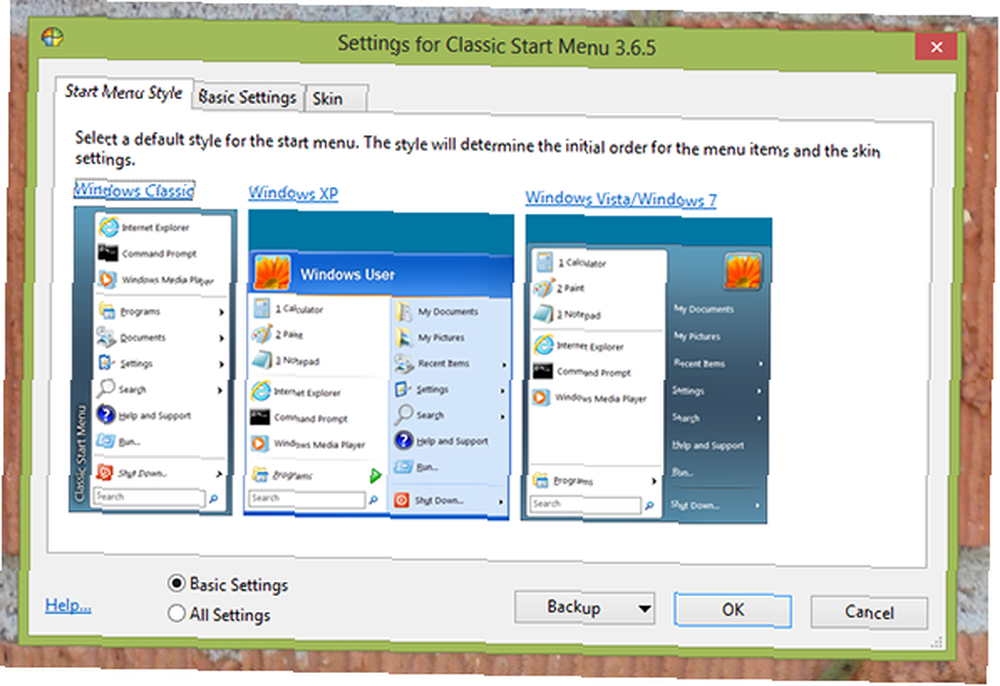
Classic Shell kan også løse ulige nye opførsler i Windows Stifinder; find bare den nye menuknap og højreklik på den til Indstillinger.
Start Menu 8
Hvad IObit har gjort virkelig godt her, er onboarding-processen. Lige efter installation af Start Menu 8 (Sørg for at fravælge installationen af Advanced System Care), starter den skærmbilledet Indstillinger, hvor du kan vælge en stil til Start Menu og knappen, definere appens opførsel og udfylde dens indhold.
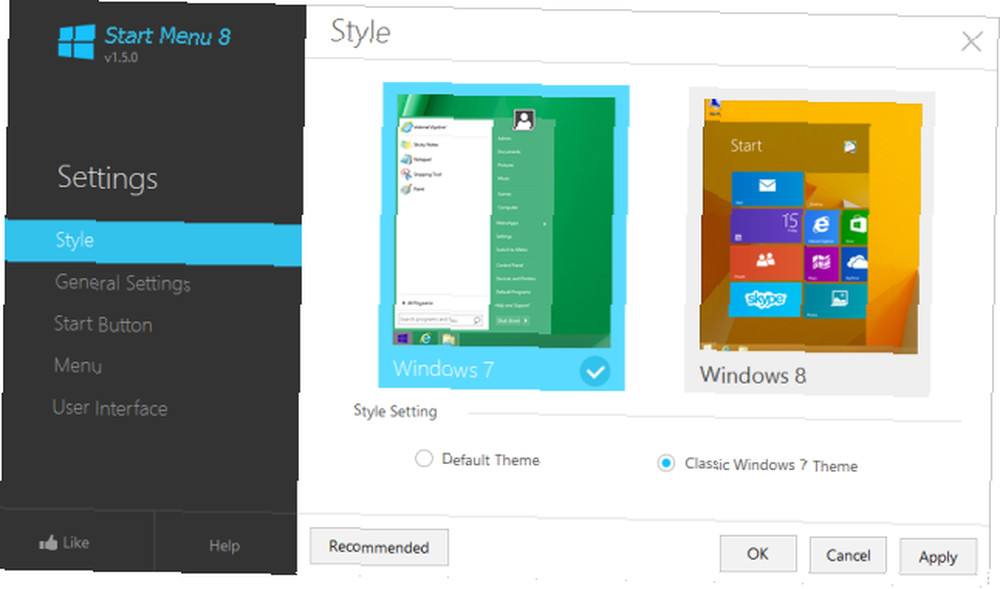
Start Menu 8 giver dig mulighed for at deaktivere varme hjørner og indstille genvejstaster under Generelle indstillinger.
Pokki
Prøv denne Start-menu, hvis du gerne vil se noget nyt.
Hvis du prøver at installere Pokki på Windows 8.1, skal du være opmærksom på, at du skal anvende et lille trick for at få det til at fungere. Når du holder musen hen over Windows 8.1 Start-knappen, skal du være opmærksom på den lille sorte bjælke. Højreklik på det og fjern markeringen Vis Windows-logo-knap for at afsløre Pokkis Hjem-knap.
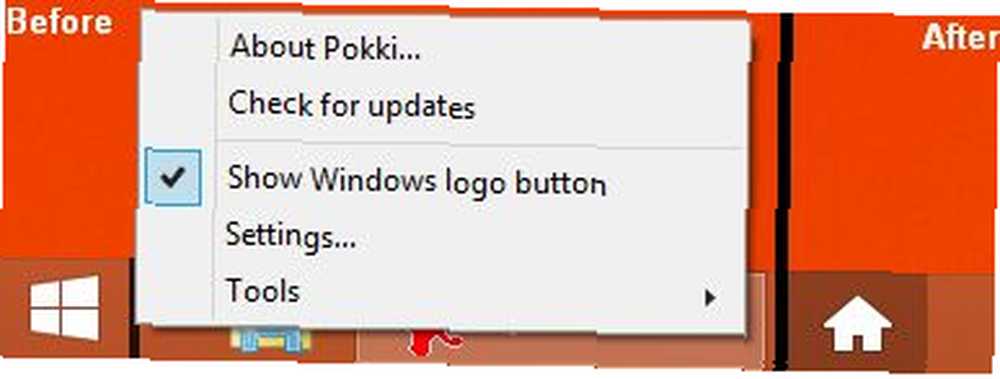
Pokki sportede tre faner Pokki bringer startmenuen tilbage til Windows 8 (og apps til skrivebordstilstand) Pokki bringer startmenuen tilbage til Windows 8 (og apps til skrivebordsfunktionen) Gør startmenuen tilbage i Windows 8 - og derefter nogle . Pokki er en simpel app til at tilføje startmenuen til Windows 8, men det er ikke alt, hvad det gør: det giver dig også ...: Mine favoritter, Alle apps og Kontrolpanel. Ved at klikke og aktivere stjernen ved siden af elementer, der er anført i de to sidstnævnte to, udfylder du dit favoritnet. Du kan derefter trække og slippe dem til din foretrukne rækkefølge.
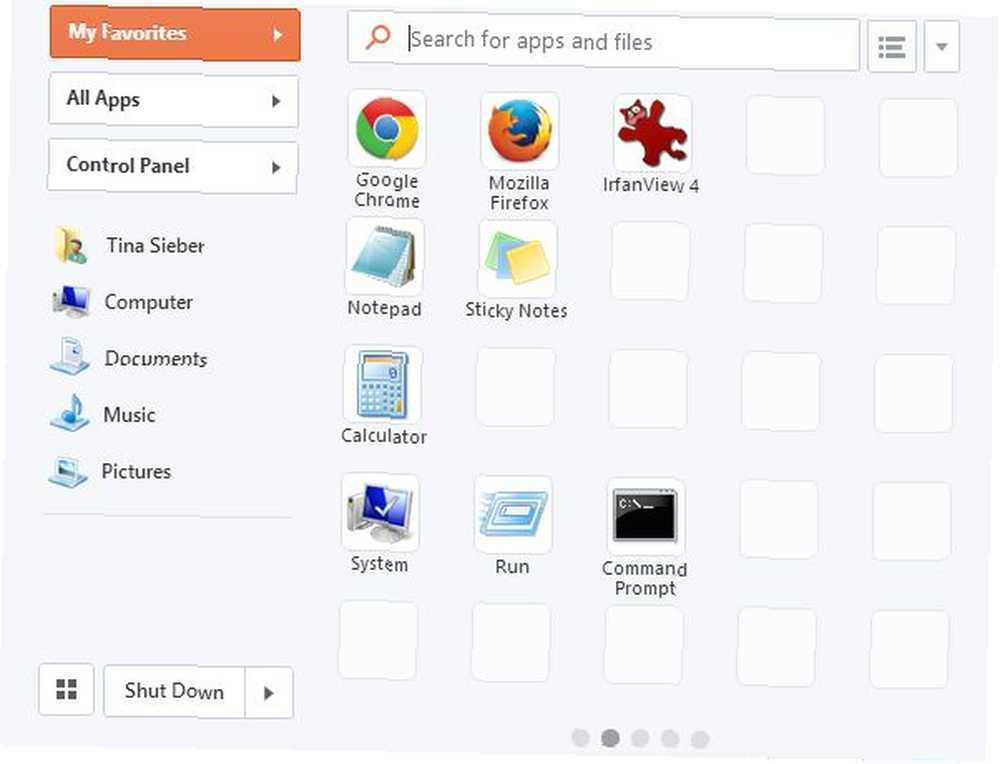
For at ændre, hvad du ellers ser i menusiden, temaet og avancerede indstillinger, skal du højreklikke på knappen Pokki Home og vælge Indstillinger. Desværre ser det ikke ud til at være en måde at slippe af med de annoncer, der vises under dine favoritter (skjult i skærmbillede ovenfor).
Start Menu X
Dette værktøj har eksisteret i lang tid. Det er tilgængeligt for Windows XP til og med 8.1, og vi har gennemgået det i en tidligere inkarnation, da det blev kaldt Startmenu 7 Opgradering til en smartere Windows Startmenu med Startmenu 7 [Windows] Opgradering til en smartere Windows Startmenu med Startmenu 7 [ Windows]. I Windows 8 tilføjer det en Start-knap og en tilpassbar Start-menu.
Den gratis version tilføjer en Start-knap og Menu, den understøtter nedluknings-timere, internt dokumentsøgning og op til fem virtuelle grupper. Oven i det tilbyder Pro-versionen ($ 9.99) ubegrænsede virtuelle grupper, lancering med ét klik og faner.
Start8 ($ 4.99)
Start8 er Stardocks svar på Start Menu-udfordringen. Det er den eneste app på denne liste, der ikke tilbyder en gratis version, men du kan prøve den i 30 dage, før du skal foretage et køb. I sin artikel om alternative startmenuer Startmenu, hvordan jeg savner dig: 4 måder at oprette en startmenu på Windows 8 Startmenu, hvordan jeg savner dig: 4 måder at oprette en startmenu på Windows 8 Windows 8 bragte øksen ned på Start-menuen. Dette er en funktion, som ingen har lagt særlig vægt på i årevis, men dens utidige død er forårsaget alle slags fortvivlelse. Ikke kun ... Matt fandt, at Start8's største fordel var, at det var brugervenlighed. Med hensyn til funktioner konkurrerer den ikke med de andre indstillinger på denne liste, skønt den tilbyder nogle dejlige stylingindstillinger.
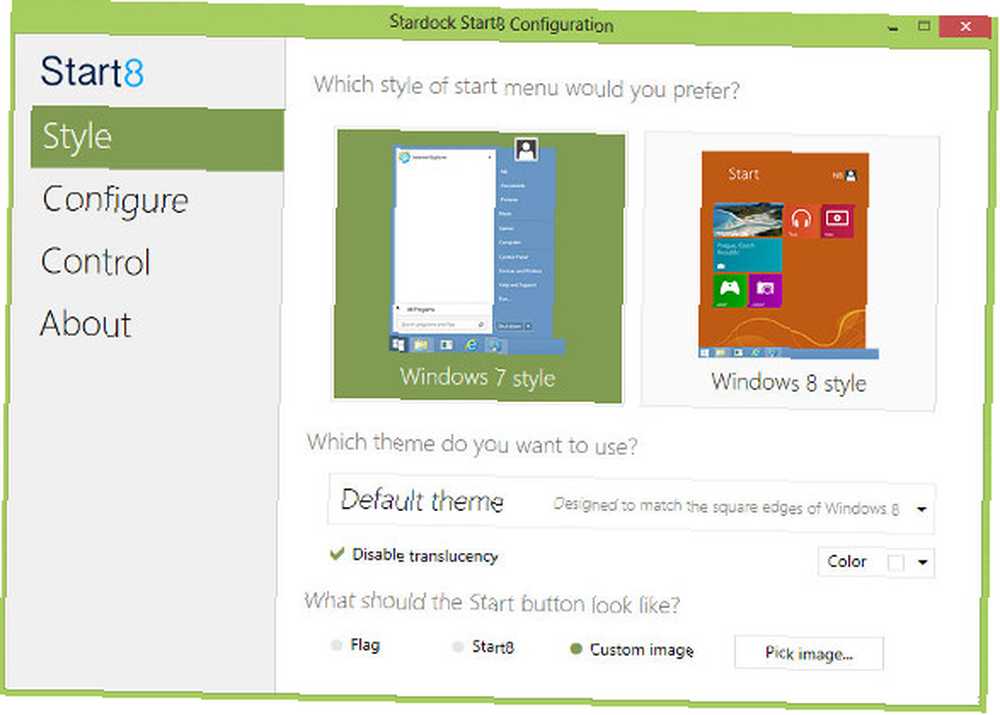
Hvis du er fan af Stardock og er meget interesseret i førsteindtryk og slanke grænseflader, så prøv Start8.
Hvad andet er der at sige om tredjepartsværktøjer
Bemærk, at den oprindelige Start-knap stadig vises, når du udløser det nederste venstre hjørne. Du kan bruge den til at skifte til startskærmen. Hvis du finder ud af, at det ikke er andet end en øjenåbne, kan du dog skjule Start-knappen Have it Your Way: Skjul Windows 8.1 Start-knappen Have it Your Way: Skjul Windows 8.1 Start-knappen Efter at have dræbt Start-knappen i Windows 8, gendannede Microsoft en lemlæstet version med Windows 8.1-opdateringen. Det er nu en genvejsknap til startskærmen eller skrivebordet, og nogle kan ikke lide det. .
For øvrigt er et værktøj, jeg ikke vil anbefale, ViStart, fordi det ikke tilbyder noget specielt og Start søgning inkluderer ikke resultater fra kontrolpanelet.
Gør det selv Løsninger & indfødte indstillinger
Vil du foretrække at undgå yderligere software, der bruger dyrebare ressourcer? Vi har fundet tre enkle løsninger, der får dig det, du ønsker, uden at ofre ydeevnen.
Brug en brugerdefineret Windows-værktøjslinje Byg en brugerdefineret Windows 8 Start-menu Brug af værktøjslinjer Opbyg en tilpasset Windows 8-startmenu ved hjælp af værktøjslinjer Du bruger Windows 8. Du vil have Start-menuen tilbage - men har du virkelig brug for det? I stedet for at stole på en tredjepartserstatning, skal du oprette en brugerdefineret Windows 8 Start Menu med et par ...
Windows-værktøjslinjer kan indeholde de ønskede genveje. Hvorfor ikke få dem til at linke til de elementer, du brugte til at gemme i din Start-menu? Det er måske ikke så smukt, men det er praktisk.
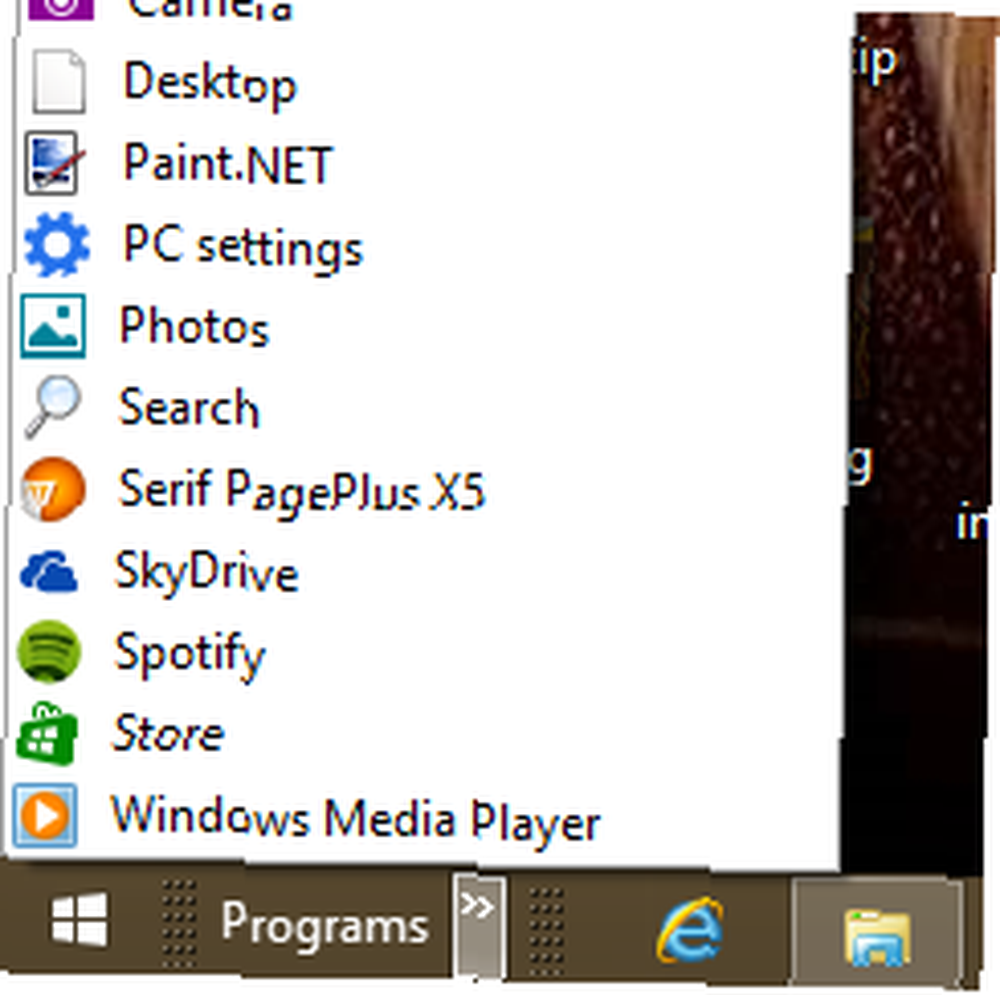
I sin artikel (se overskriftslink ovenfor) bringer Christian dig gennem processen med at starte op på skrivebordet, opsætte en brugerdefineret værktøjslinje og tilføje genveje. Denne metode er egnet til både Windows 8 og 8.1.
I tilfælde af at dette fik dig til at undre dig over hvad andet værktøjslinjer er gode til 7 nyttige værktøjslinjer, du kan tilføje til din Windows-proceslinje 7 nyttige værktøjslinjer, du kan tilføje til din Windows-proceslinje Windows-skrivebordet kan være en super produktiv arbejdsplads. Indfødte værktøjslinjer kan hjælpe dig med at gøre det endnu mere effektivt ved at placere genveje og information lige ved hånden. Lad os se nærmere på. , vi har nogle forslag.
Tilpas Win + X Menu 8 måder at forbedre Windows 8 med Win + X Menu Editor 8 måder at forbedre Windows 8 med Win + X Menu Editor Windows 8 indeholder en næsten skjult funktion, du har brug for at vide om! Tryk på Windows Key + X eller højreklik i nederste venstre hjørne af din skærm for at åbne en menu, du nu kan tilpasse.
Medmindre du var en hyppig bruger af Windows Mobility Center i tidligere versioner af Windows, vidste du sandsynligvis ikke, at denne menu eksisterede. Tastaturgenvejen Win + X åbner nu en strømbrugermenu, også kendt som hurtig adgangsmenu. Alternativt kan du højreklikke på det nederste venstre hjørne på din skærm. Denne menu er ret nyttig, som den er, men du kan få meget mere ud af den ved at tilføje de genveje, du virkelig har brug for.
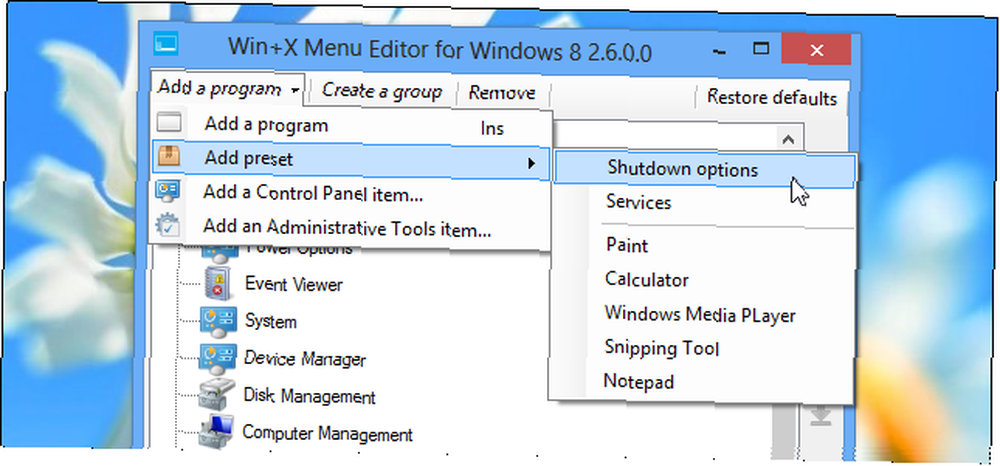
Chris demonstrerer, hvad du kan gøre med Win + X Menu Editor, herunder tilføje genveje til at lukke ned eller genstarte, systemværktøjer, programmer og mere. Klik på overskriftslinket ovenfor for at få den fulde artikel.
Forbind startknappen til en tilpasset apps-skærm Sådan oprettes en desktop-menusudskiftning i Windows 8.1 Sådan bygger du en desktop-menu-udskiftning i Windows 8.1 Er du træt af den moderne grænseflade? Windows 8.1 giver dig mulighed for at starte op på skrivebordet. Hvis kun den gendannede startknap ville starte en ordentlig startmenu! Nå, det kan slags.
I Windows 8.1 vendte Start-knappen tilbage, og brugerne var ret skuffede, da de fandt ud af, at de kun omdirigerede dem til Start-skærmen. Microsoft ved virkelig hvordan man kan drille, ikke det?
Hvis du prøver at undgå den moderne grænseflade, er startskærmen ikke det, du vil se. Apps-visningen på den anden side kan være ganske nyttig, især efter at du har tilpasset den for at vise de genveje, du ofte bruger.
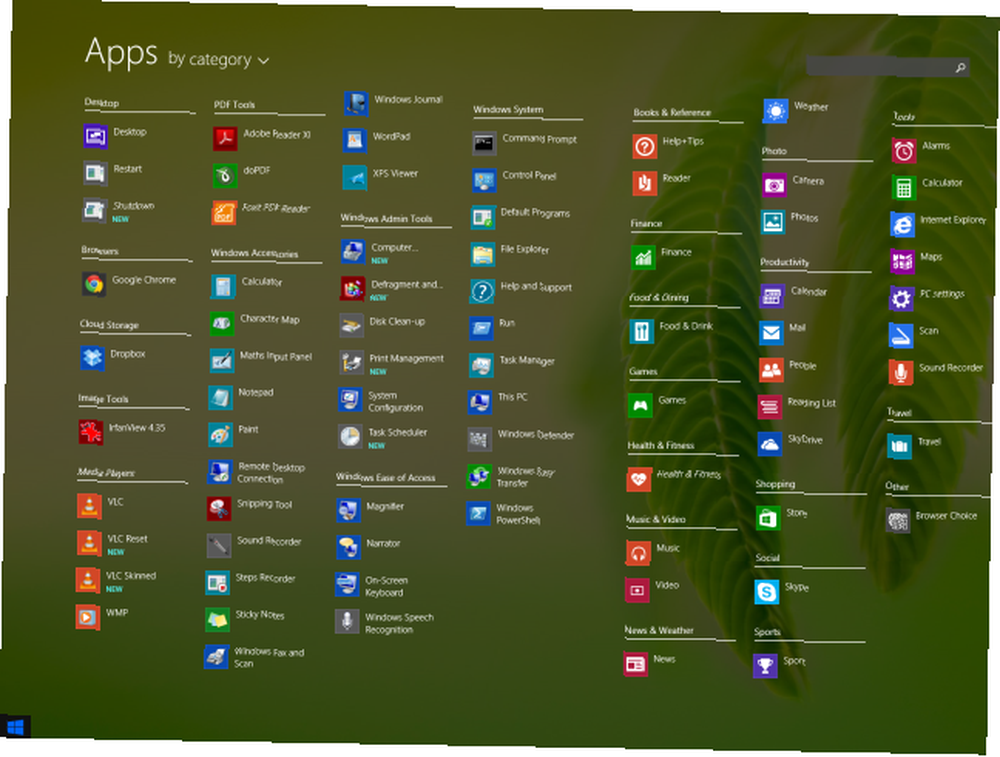
I min artikel (se link i overskriften ovenfor) har jeg skitseret, hvordan du kan starte op på skrivebordet, få Start-knappen til at åbne skærmen Apps, redigere det, der allerede er der, og tilføje yderligere genveje.
Glad nu?
Er du tilfreds med din nye Windows 8 Start Menu? Hvad tror du ellers der mangler i Windows 8.1 Update Windows 8.1 Update er her! Hvad det er & hvordan man får det nu Windows 8.1-opdatering er her! Hvad er det, og hvordan man får det nu Nysgerrig over den nyeste Windows 8.1-opdatering, eller er du ikke sikker på, hvad dette handler om? KB2919355 er en kumulativ opdatering, der leveres med nyttige funktioner. Det kan også fjernes, hvis det forårsager problemer. der skal leveres med Update 2?
Del dine tanker i kommentarerne, og måske kan vi anbefale flere løsninger og måder, du kan tilpasse Windows til dine behov 8 Nørdige måder at tilpasse Windows efter dine behov 8 Nørdige måder at tilpasse Windows efter dine behov Tilpasning af Windows kan hjælpe dig med at navigere på din computer og enhver kan gøre det. Det er rigtigt - selv hvis du føler dig lidt teknisk analfabet, skal du optimere dit setup. Vi har dækket dine muligheder lige her. .











